विषयसूची:
- चरण 1: निम्नलिखित लीजिए
- चरण 2: L.E.D. को ब्रेडबोर्ड पर रखें
- चरण 3: जम्पर तारों को कनेक्ट करें
- चरण 4: L.E.D.s को Arduino के साथ कनेक्ट करें
- चरण 5: एलडीआर कनेक्ट करें
- चरण 6: कोड अपलोड करें
- चरण 7: परीक्षण
- चरण 8: बेहतर समझ के लिए

वीडियो: डार्कनेस लेवल इंडिकेटर: 8 कदम

2024 लेखक: John Day | [email protected]. अंतिम बार संशोधित: 2024-01-30 09:20

आपने कई arduino प्रोजेक्ट देखे होंगे जिनमें अंधेरा होने पर एक लाइट चालू हो जाती है। लेकिन क्या आपने कभी सोचा है कि लाइट ऑन करने के लिए उनका कितना अंधेरा होना चाहिए।
तो अब हम सीखेंगे कि कैसे कुछ सरल चरणों में arduino का उपयोग करके इस तरह के एक अंधेरे स्तर का संकेतक बनाया जाए
चरण 1: निम्नलिखित लीजिए
1. Arduino UNO R3: यहाँ क्लिक करें!
2. जम्पर तार: यहां क्लिक करें!
3. सोल्डरलेस ब्रेडबोर्ड: यहां क्लिक करें!
4. एल.ई.डी सेट: यहां क्लिक करें!
5. एलडीआर या फोटोरेसिस्टर्स: यहां क्लिक करें!
6. जम्पर तार: यहाँ क्लिक करें!
चरण 2: L. E. D. को ब्रेडबोर्ड पर रखें
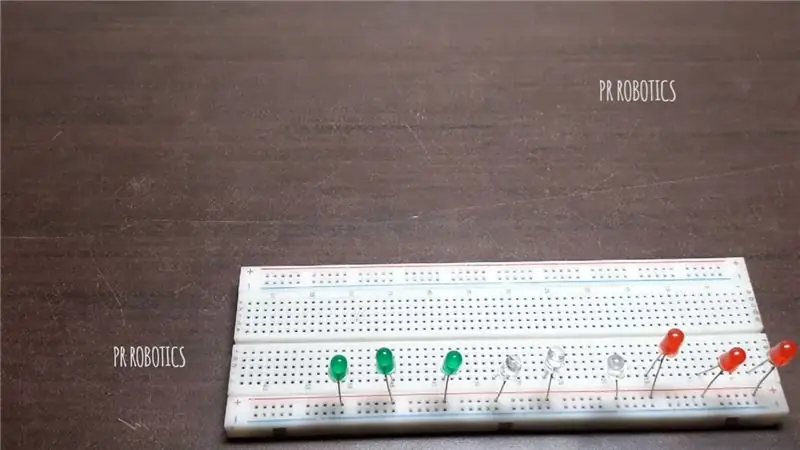
सभी आवश्यक घटकों को इकट्ठा करने के बाद। अब, एलईडी को इस तरह रखें कि सभी एनोड पिन (-ve टर्मिनल) एक साथ जुड़े हों, लेकिन कैथोड पिन नहीं जैसा कि छवि में दिखाया गया है।
चरण 3: जम्पर तारों को कनेक्ट करें
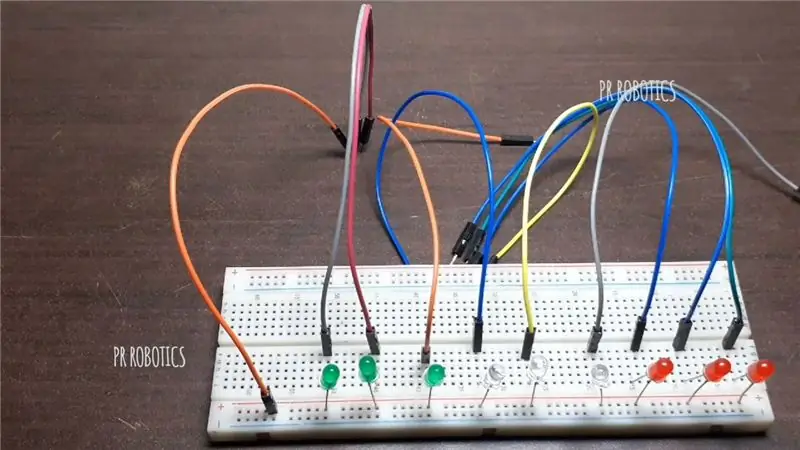
अब सभी एल.ई.डी. को माउंट करने के बाद, एक जम्पर वायर को सभी एल.ई.डी. के कैथोड पिन से कनेक्ट करें। इसके अलावा, एक जम्पर तार कनेक्ट करें जहां सभी एनोड पिन एक दूसरे से जुड़े हों।
चरण 4: L. E. D.s को Arduino के साथ कनेक्ट करें

अब, जम्पर तारों को आर्डिनो के साथ कनेक्ट करें
एलईडी। 1 -------- आर्डिनो का पिन 3
एलईडी। 2 -------- आर्डिनो का पिन 4
एलईडी। 3 -------- आर्डिनो का पिन 5
एलईडी। 4 -------- आर्डिनो का पिन ६
एलईडी। 5 -------- आर्डिनो का पिन ७
एलईडी। ६ -------- arduino का पिन ८
एलईडी। 7 -------- आर्डिनो का पिन 9
एलईडी। 8 -------- आर्डिनो का पिन 10
एलईडी। 9 -------- आर्डिनो का पिन 11
सभी एनोड पिन तार -------- आर्डिनो का जीएनडी
चरण 5: एलडीआर कनेक्ट करें

अब, प्रतिरोधों के साथ एलडीआर या फोटोरेसिस्टर को आर्डिनो के साथ एनालॉग पिन0 से कनेक्ट करें।
चरण 6: कोड अपलोड करें

अब बोर्ड पर कोड अपलोड करने के लिए Arduino बोर्ड को लैपटॉप/पीसी से कनेक्ट करें
कोड: यहां क्लिक करें
चरण 7: परीक्षण

कोड अपलोड करने के बाद उसका परीक्षण करें !!
चरण 8: बेहतर समझ के लिए
इस प्रोजेक्ट को बेहतर तरीके से समझने के लिए। इस वीडियो को देखें और इस परियोजना से संबंधित अपनी शंकाओं को पूछें। यहाँ क्लिक करें !!
अधिक शानदार और अद्भुत परियोजनाओं को जानने के लिए
अभी सदस्यता लें: यहां क्लिक करें
सिफारिश की:
नाइट लाइट मोशन एंड डार्कनेस सेंसिंग - नो माइक्रो: 7 स्टेप्स (चित्रों के साथ)

नाइट लाइट मोशन एंड डार्कनेस सेंसिंग - नो माइक्रो: यह निर्देश आपको एक अंधेरे कमरे में चलते समय अपने पैर के अंगूठे को काटने से रोकने के बारे में है। आप कह सकते हैं कि यह आपकी अपनी सुरक्षा के लिए है यदि आप रात को उठते हैं और सुरक्षित रूप से दरवाजे तक पहुंचने का प्रयास करते हैं। बेशक आप बेडसाइड लैंप या मेन लाइट का इस्तेमाल कर सकते हैं
OpAmp का उपयोग कर डार्कनेस सेंसर: 3 चरण

OpAmp का उपयोग करके डार्कनेस सेंसर: मैंने 555-टाइमर ic, ट्रांजिस्टर और OpAmp जैसी कई अलग-अलग चीजों का उपयोग करके एक डार्क सेंसर सर्किट बनाया है, लेकिन OpAmp सर्किट सबसे विश्वसनीय सर्किट है
ब्रेडबोर्ड पर डार्कनेस सेंसर सर्किट + एलडीआर के साथ लाइट डिटेक्टर: 6 कदम

ब्रेडबोर्ड पर डार्कनेस सेंसर सर्किट + एलडीआर के साथ लाइट डिटेक्टर: इस ट्यूटोरियल में मैं आपको सिखाऊंगा कि कैसे एक साधारण लाइट और amp; ट्रांजिस्टर के साथ डार्कनेस डिटेक्टर सर्किट & एक एलडीआर। इस सर्किट का उपयोग आउटपुट पर रिले जोड़कर स्वचालित रूप से ऑन-ऑफ रोशनी या उपकरणों को चालू करने के लिए किया जा सकता है।
3.7V बैटरी लो और फुल लेवल इंडिकेटर सर्किट: 9 स्टेप्स (चित्रों के साथ)

3.7V बैटरी लो और फुल लेवल इंडिकेटर सर्किट: हाय दोस्त, आज मैं 3.7V बैटरी लो और फुल चार्ज इंडिकेटर का सर्किट बनाने जा रहा हूं। चलिए शुरू करते हैं
ऑडियो लेवल इंडिकेटर कैसे बनाएं: 4 कदम

ऑडियो लेवल इंडिकेटर कैसे बनाएं: ऑडियो लेवल इंडिकेटर एक ऐसा उपकरण है, जो ऑडियो आयाम के साथ एलईडी को चमकते हुए ऑडियो के स्तर को दिखाता है। इस निर्देश में, मैं LM3915 IC और कुछ LED के साथ आपका खुद का ऑडियो लेवल इंडिकेटर बनाने का निर्देश दूंगा। हम रंगीन एलईडी का उपयोग कर सकते हैं
